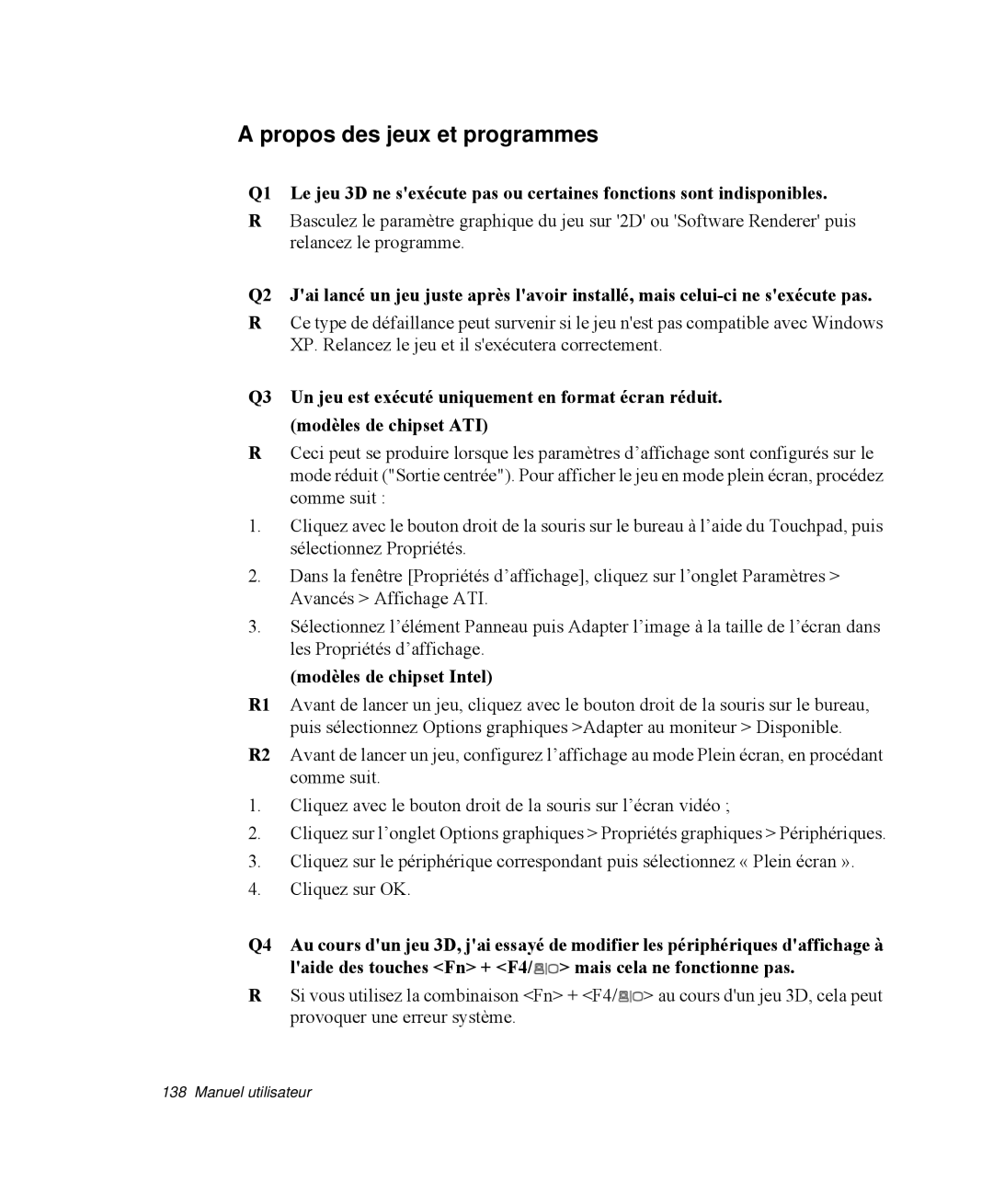A propos des jeux et programmes
Q1 Le jeu 3D ne s'exécute pas ou certaines fonctions sont indisponibles.
RBasculez le paramètre graphique du jeu sur '2D' ou 'Software Renderer' puis relancez le programme.
Q2 J'ai lancé un jeu juste après l'avoir installé, mais
RCe type de défaillance peut survenir si le jeu n'est pas compatible avec Windows XP. Relancez le jeu et il s'exécutera correctement.
Q3 Un jeu est exécuté uniquement en format écran réduit. (modèles de chipset ATI)
RCeci peut se produire lorsque les paramètres d’affichage sont configurés sur le mode réduit ("Sortie centrée"). Pour afficher le jeu en mode plein écran, procédez comme suit :
1.Cliquez avec le bouton droit de la souris sur le bureau à l’aide du Touchpad, puis sélectionnez Propriétés.
2.Dans la fenêtre [Propriétés d’affichage], cliquez sur l’onglet Paramètres > Avancés > Affichage ATI.
3.Sélectionnez l’élément Panneau puis Adapter l’image à la taille de l’écran dans les Propriétés d’affichage.
(modèles de chipset Intel)
R1 Avant de lancer un jeu, cliquez avec le bouton droit de la souris sur le bureau, puis sélectionnez Options graphiques >Adapter au moniteur > Disponible.
R2 Avant de lancer un jeu, configurez l’affichage au mode Plein écran, en procédant comme suit.
1.Cliquez avec le bouton droit de la souris sur l’écran vidéo ;
2.Cliquez sur l’onglet Options graphiques > Propriétés graphiques > Périphériques.
3.Cliquez sur le périphérique correspondant puis sélectionnez « Plein écran ».
4.Cliquez sur OK.
Q4 Au cours d'un jeu 3D, j'ai essayé de modifier les périphériques d'affichage à l'aide des touches <Fn> + <F4/![]() > mais cela ne fonctionne pas.
> mais cela ne fonctionne pas.
RSi vous utilisez la combinaison <Fn> + <F4/![]() > au cours d'un jeu 3D, cela peut provoquer une erreur système.
> au cours d'un jeu 3D, cela peut provoquer une erreur système.